本文為英文版的機器翻譯版本,如內容有任何歧義或不一致之處,概以英文版為準。
建立 Amazon Connect 的外部語音傳輸連接器
完成下列步驟以建立外部語音傳輸連接器,以便您可以將 Amazon Connect 與內部部署系統整合。
-
如果您尚未建立 Amazon Connect 執行個體,請現在執行此操作。如需說明,請參閱建立一個 Amazon Connect 執行個體。。
-
請求提高每個帳戶的外部語音傳輸連接器的服務配額。
重要
您必須先有 Amazon Connect 執行個體,才能請求提高配額。
在配額增加獲得核准之前,在 Amazon Connect 主控台中啟用外部語音傳輸整合的選項不會顯示。
-
在 https://console.aws.amazon.com/connect/
開啟 Amazon Connect 主控台。 在執行個體頁面上,選擇執行個體別名。執行個體別名也是您的執行個體名稱,它會出現在您的 Amazon Connect URL 中。下圖顯示 Amazon Connect 虛擬聯絡中心執行個體頁面,其中包含執行個體別名周圍的方塊。
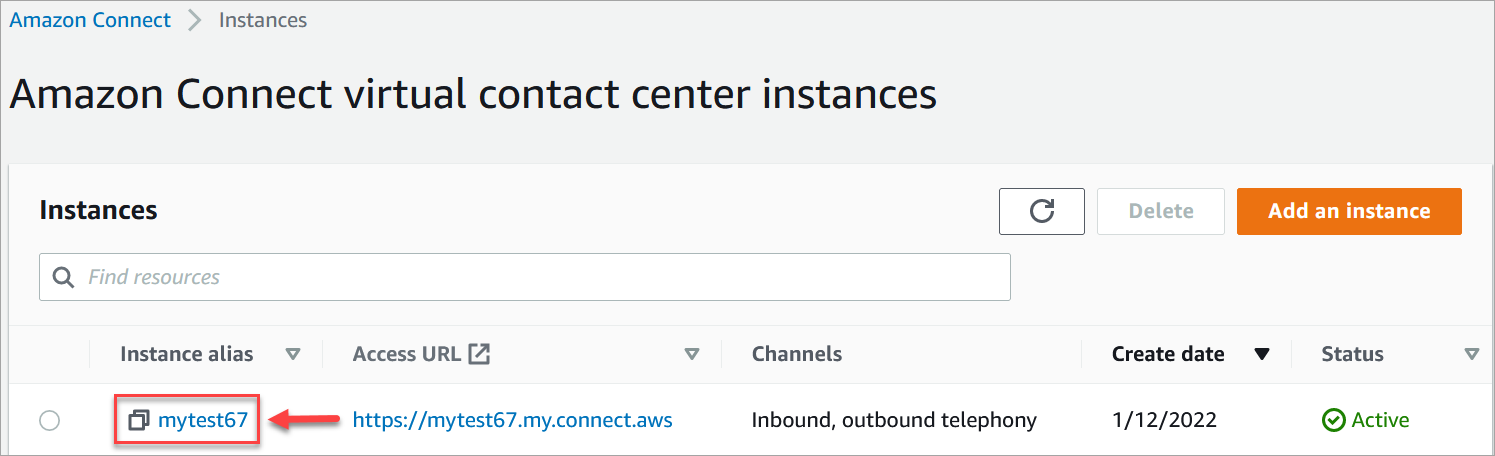
-
核准每個帳戶配額的外部語音傳輸連接器後:在 Amazon Connect 主控台導覽窗格中,選擇外部語音系統、語音傳輸整合,然後選擇建立語音傳輸連接器,如下圖所示。

-
在指定連接器詳細資訊頁面上,為您的連接器輸入對您有意義的名稱。

-
在連接器目的地類型方塊中,選擇從 Amazon Connect 執行個體接收呼叫的裝置類型,通常是工作階段邊界控制器。下圖顯示下拉式清單中可用的裝置。

-
我們建議您啟用 SIP 和媒體指標訊息的加密和記錄,以輕鬆偵錯整合問題。如果您啟用加密,請將萬用字元根憑證匯入您的 SIP 基礎設施。您可以從這裡
下載。 下圖顯示加密和記錄選項。

-
或者,新增標籤以識別、組織、搜尋、篩選和控制誰可以存取此連接器。如需詳細資訊,請參閱將標籤新增至 Amazon Connect 中的資源。

-
選擇下一步。
-
在傳出路由區段中,設定 Amazon Connect 執行個體與企業語音系統之間的路由。
-
指定主機、連接埠、通訊協定、優先順序和權重,以建立傳出路由。您最多可以新增 10 個路由,並為每個路由指定優先順序和權重。
下圖顯示已完成傳出路由區段的範例。

-
選擇下一步。
-
在檢閱和建立頁面上,檢閱組態並視需要進行任何編輯。選擇建立語音傳輸連接器,如下圖所示。

-
儲存語音傳輸連接器後,您會返回語音傳輸整合頁面。下圖顯示具有典型成功訊息的連接器清單。

-
繼續前往 設定外部現場部署語音系統,這是設定外部語音傳輸的下一個步驟。